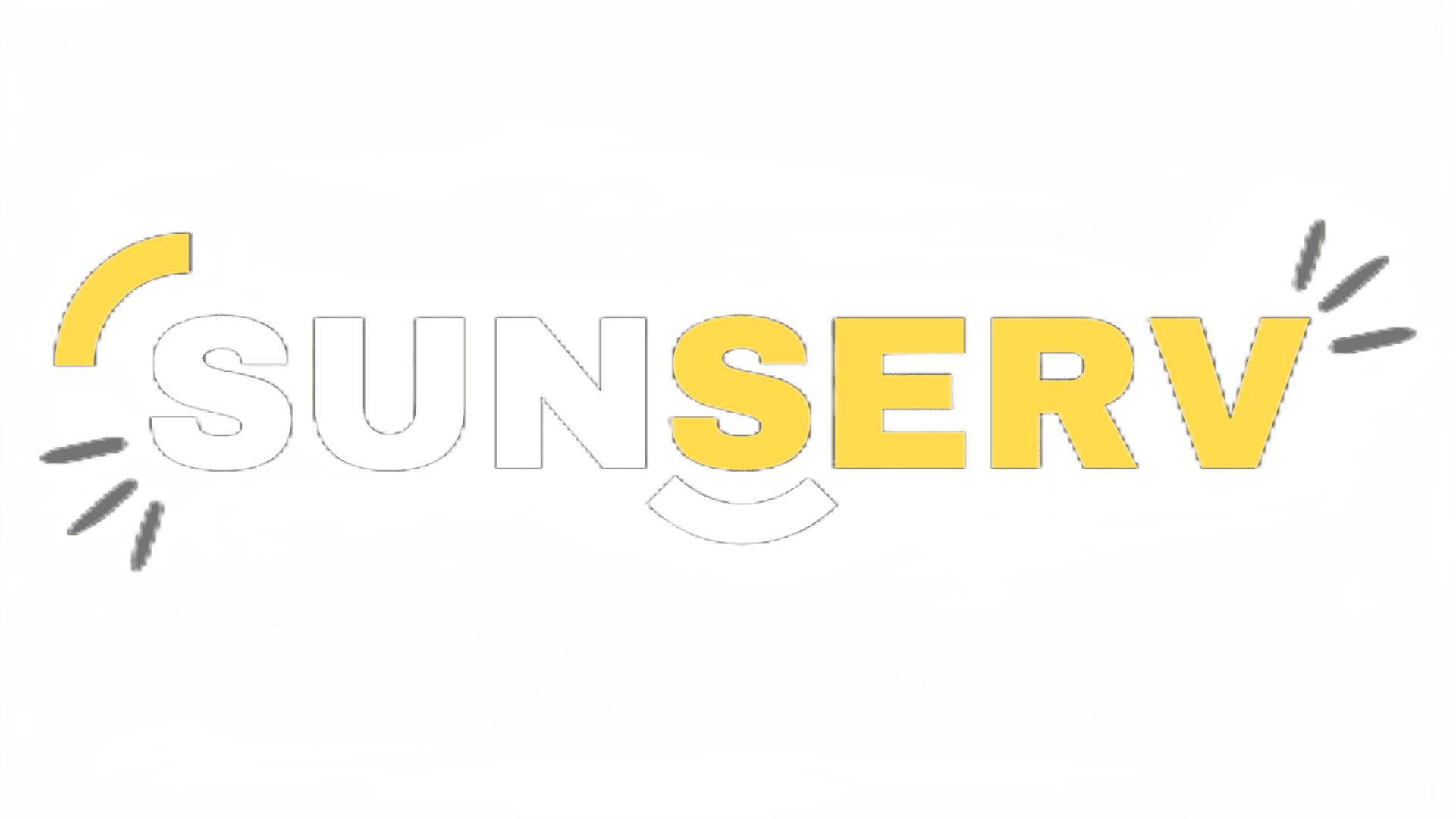Comment mettre en place votre serveur Fivem chez Sun-heberg ?
C'est bon, vous avez acheté votre offre Fivem chez nous et vous rencontrez des difficultés à la faire fonctionner ? Pas de soucis, cet article est là pour vous !
-
Présentation du panel :
Les onglets à gauche permettent le bon fonctionnement de l'offre :
- La première icône est la console, elle permet d'exécuter des commandes, redémarrer son serveur, le fermer ainsi que voir les statistiques de performances du serveur.
- La seconde icône sont les fichiers, vous pouvez directement transférer vos fichiers par ici.
- La troisième icône sont les bases de données disponibles dans votre offre, vous pouvez les créer ainsi qu'effectuer la gestion de ces dernières.
- La quatrième icône sont les tâches planifiées, elles permettent de fixer une horaire pour redémarrer, effectuer une sauvegarde.
- La cinquième icône sont les sous utilisateurs, vous souhaitez ajouter un ami(e) de confiance pour avoir accès à certaines parties du panel ? Il suffit juste que votre ami(e) créé un compte client chez Sun-Heberg et accéder à cette page.
- La sixième icône sont les sauvegardes, vous pouvez en effectuer pour votre serveur, attention elle ne contient pas celle de votre base de donnée.
- La septième icône est la gestion de vos ports.
- La huitième icône est l'onglet de démarrage, il est très important pour la configuration de votre offre.
- La neuvième icône sont les informations de vos identifiants pour la connexion SFTP via Fillezilla ou WinSCP. L'onglet contient aussi une remise à zéro de votre offre.
Comment configurer votre offre à la première utilisation ?
C'est bon, vous avez maintenant l'ensemble des connaissances du panel pour bien vous orienter.
Une fois votre offre obtenue, vous vous retrouverez sur cette page. Pour commencer vous allez devoir démarrer votre offre pour effectuer l'installation du serveur Fivem en cliquant sur le bouton "Start".

Votre offre va automatiquement crash "ceci est tout à fait normal".
Nous allons donc nous diriger vers le huitième onglet à gauche, l'onglet "startup".
La licence :

Nous allons donc commencer par la licence qui est obligatoire pour démarrer son serveur Fivem. Sun-heberg ne prend pas en charge les clés de licences, c'est à vous de les appliquer sur le site KeyMaster de Fivem.
PS : C'est grâce aux clés que vous pouvez bénéficier d'avantages divers disponible sur le patreon de Fivem.

Une fois sur la page internet, vous vous retrouvez ici. Il va falloir cliquer sur "New" en haut de la page pour accéder à la prochaine page.

- Vous allez devoir rentrer le nom de votre serveur pour mieux vous y retrouver.
- Vous allez devoir rentrer l'adresse IP de votre offre. Elle est notée sur la console de votre panel, précisément en haut. Il suffit de l'entrer dans la deuxième case sans le port (xxx.xxx.xxx.xxx:xxxx)
- Dans cette case vous devez choisir l'option VPS pour que cela fonctionne.
- Ainsi dans la dernière case veuillez entrer : sun-heberg.com
Une fois celle-ci obtenu, vous pouvez la saisir à la place de "edit_me" dans l'onglet startup sur le panel.
La clé steam :
Et oui, une autre clé est obligatoire pour faire fonctionner votre serveur. N'ayez crainte, l'opération est rapide.

Il vous faut accéder à cette page. Il suffit juste de rentrer le nom de votre serveur suivi de .com à la fin. Vous allez donc obtenir une clé à mettre dans "Steam Web Api Key" dans l'onglet startup de votre panel.
Les autres options de l'onglet "Startup" :
Dans cet onglet vous allez aussi retrouver "Hostname", il s'agit juste du nom que vous souhaitez appliquer à votre serveur.
L'onglet "Max Players" permet la gestion des slots de votre serveur, comme cité plus haut de l'article, la limite d'une clé gratuite est fixé à 48 personnes. Elle peut être augmenté en achetant une offre sur le patreon de fivem.
PS : Toutes les options de configuration ne se retrouvent pas dans l'onglet. Toutes les autres se trouvent dans le "server.cfg" de vos fichiers. Il est impératif que vous passiez par cet onglet si vous souhaitez modifier les informations comme la licence, la clé steam ou encore les joueurs.. Sinon votre serveur ne les prendra pas en considération lors du démarrage.
Votre serveur est enfin opérationnel à ce stade. C'est donc à vous d'ajouter des ressources pour créer votre propre serveur.
La base de donnée :
Lorsque vous allez avancer dans le développement de votre serveur, une base de donnée va devenir obligatoire afin de stocker d'en stocker.

Il suffit de vous rendre dans le deuxième onglet, et de cliquer sur "new database". Une fenêtre s'ouvrira, il vous suffira donc de rentrer un nom.
Une fois ceci effectué, il suffit juste de cliquer sur le petit "œil".

Voici les deux informations essentielles pour vous connecter au phpMyAdmin disponible ici.
Voici donc ce tutoriel terminé, si vous souhaitez donner des suggestions, merci de nous contacter sur Discord.
Bien à vous,
Le staff de Sun-Heberg.
Rédacteur : Maxence
Correcteur : Sofiane
Article copyright par Sun-Heberg : service sous la responsabilité technique de CumulusCloud.fr